Esta funcionalidade permite que seja efetuado o cadastro de discentes aos cursos de graduação que estão vinculados a Instituição e que ainda não possuem cadastro no sistema. A utilização desta função será feita pelos funcionários do DAE (Departamento de Administração Escolar).
Como realizar o cadastro de discentes
Caminho:
- SIGAA → Módulos → Graduação → Alunos → Cadastrar Discentes → Cadastrar Discente
A seguinte página será apresentada pelo sistema permitindo que o usuário informe a Identificação da Pessoa.
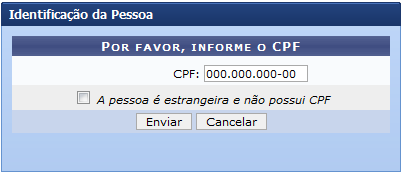
- Caso desista da operação, clique em Cancelar e confirme a desistência na janela que será exibida posteriormente. Esta mesma função será válida sempre que estiver presente.
- Deverá ser informado o número do CPF do discente e caso o discente seja estrangeiro assinale a opção A pessoa é estrangeira e não possui CPF.
- Clique em Enviar para prosseguir com a ação. A seguinte página será gerada pelo sistema permitindo que o usuário informe os Dados Pessoais do discente.
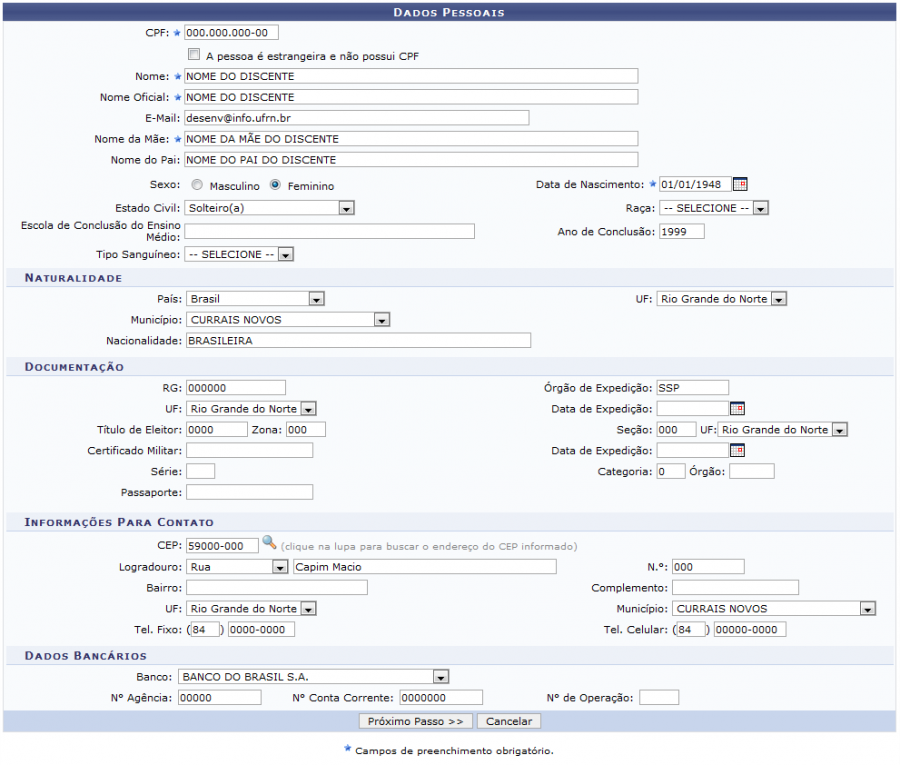
O usuário poderá informar os seguintes dados para realizar o cadastro:
- DADOS PESSOAIS
- CPF: Informe a numeração do documento de CPF;
- A pessoa é estrangeira e não possui CPF: Assinale esta opção caso o discente seja estrangeiro e não possua CPF;
- Nome: Forneça o nome completo do discente;
- Nome Oficial: Forneça o nome oficial do aluno;
- E-Mail: Insira o e-mail do aluno;
- Nome da Mãe: Informe o nome completo da mãe do discente;
- Nome do Pai: Informe o nome completo do pai do discente;
- Sexo: Opte por selecionar entre Masculino ou Feminino;
- Data de Nascimento: Forneça a data de nascimento do aluno;
- Estado Civil: Selecione o estado civil dentre as opções listadas pelo sistema;
- Raça: Selecione a raça desejada dentre as opções listadas;
- Escola de Conclusão do Ensino Médio: Forneça o nome da escola onde o discente concluiu o ensino médio;
- Ano de Conclusão: Forneça o ano de conclusão do ensino médio;
- Tipo Sanguíneo: Informe o tipo sanguíneo do aluno;
- NATURALIDADE
- País: Selecione o país desejado dentre as opções disponibilizadas;
- UF: Informe a unidade federativa que o discente é natural;
- Município: Selecione o município desejado dentre as opções listadas pelo sistema;
- Nacionalidade: Forneça a nacionalidade do aluno;
- DOCUMENTAÇÃO
- RG: Forneça a numeração da identidade do discente;
- Órgão de Expedição: Informe o órgão de expedição do RG;
- UF: Selecione a unidade federativa em que o RG foi feito dentre as opções disponibilizadas pelo sistema;
- Data de Expedição: Informe a data de expedição do RG;
- Título de Eleitor: Forneça a numeração do título de eleitor;
- Zona: Informe a zona de votação;
- Seção: Forneça a numeração da seção de votação;
- UF: Informe a UF em que o título de eleitor foi realizado;
- Certificado Militar: Informe a numeração do certificado militar;
- Data de Expedição: Forneça a data de expedição do certificado militar;
- Série: Forneça a série referente ao certificado militar;
- Categoria: Informe a categoria referente ao certificado militar;
- Órgão: Informe o órgão do certificado militar;
- Passaporte: Forneça a numeração do passaporte do discente;
- INFORMAÇÕES PARA CONTATO
- CEP: Informe o código de endereçamento postal do discente. Clique no ícone para buscar o endereço do CEP informado;
- Logradouro: Forneça o endereço do aluno;
- N.°: Forneça a numeração residencial;
- Bairro: Insira o bairro em que o aluno reside;
- Complemento: Caso haja algum complemento informe-o;
- UF: Informe a unidade federativa em que o discente reside;
- Município: Informe o município em que o discente reside;
- Tel. Fixo: Forneça o número do telefone fixo do aluno;
- Tel. Celular: Forneça o telefone celular do aluno;
- DADOS BANCÁRIOS
- Banco: Selecione o banco desejado dentre as opções disponibilizadas pelo sistema;
- N° Agência: Informe a numeração da agência bancária do aluno antigo;
- N° Conta Corrente: Forneça a numeração da conta corrente;
- N° de Operação: Forneça o número da operação bancária.
Nos campos que requerem a inserção de data, o usuário poderá digitar a data desejada ou selecioná-la no calendário exibido ao clicar em  .
.
Após informar os dados desejados, clique em Próximo Passo para prosseguir com ação. A seguinte página será apresentada.
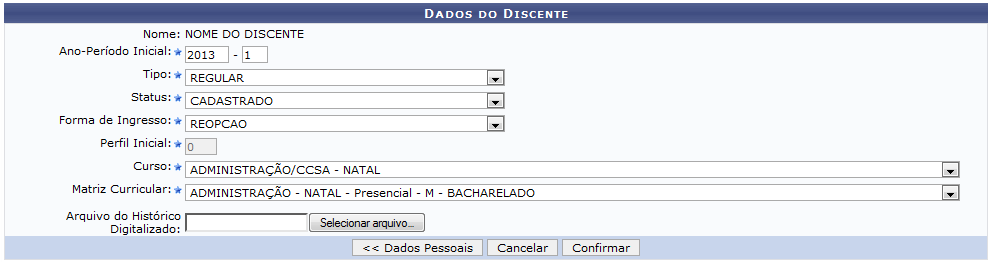
Clique em Dados Pessoais para retornar para a página anteriormente apresentada.
Insira os seguintes dados para dar continuidade com a ação:
- Ano-Período Inicial: Forneça o ano e o período inicial;
- Tipo: Opte por selecionar entre REGULAR ou ESPECIAL. Caso a opção REGULAR seja escolhida, os campos Curso e Matriz Curricular serão apresentados;
- Status: Selecione o status desejado dentre as opções listadas pelo sistema;
- Forma de Ingresso: Selecione a forma de ingresso dentre as opções disponibilizadas pelo sistema;
- Curso: Selecione o curso desejado dentre as opções listadas;
- Matriz Curricular: Selecione a matriz curricular do discente;
- Arquivo do Histórico Digitalizado: Insira o histórico digitalizado clicando em Selecionar arquivo.
Após informar devidamente os dados, clique em Confirmar para finalizar a operação. A página a seguir será fornecida juntamente com a mensagem de sucesso da ação.
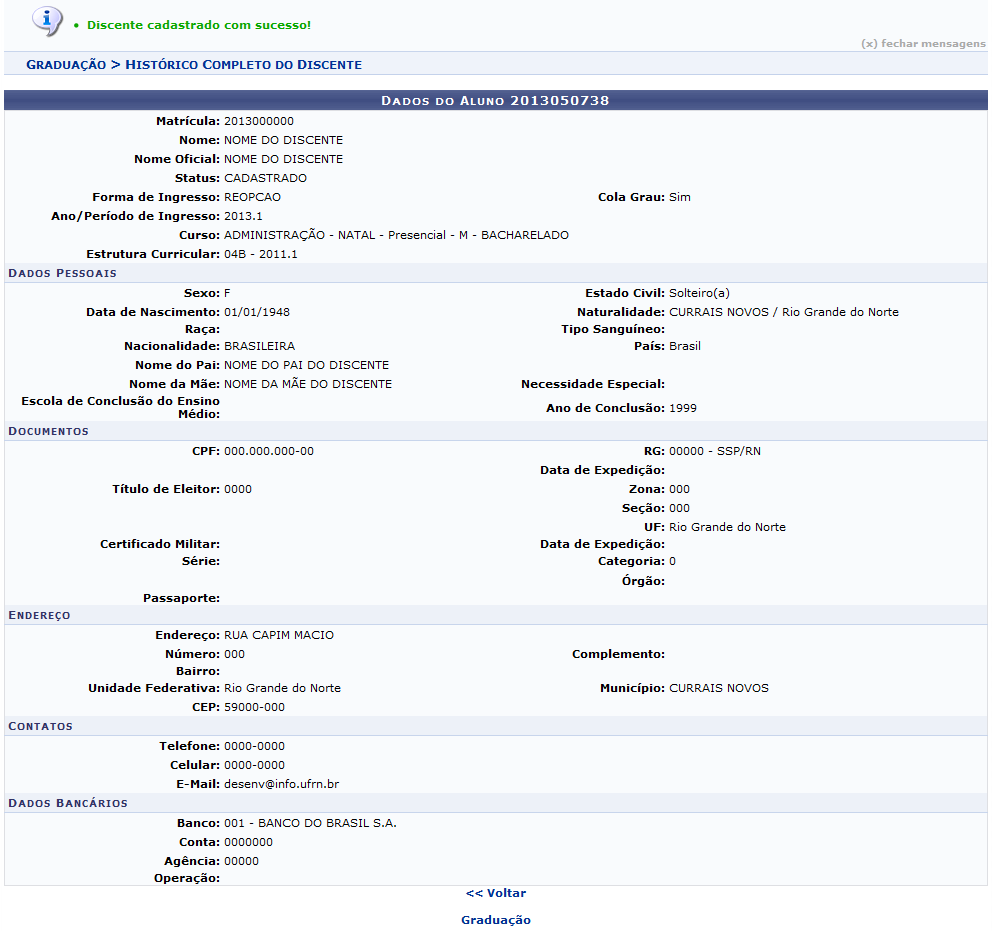
Caso queira retornar à tela anteriormente gerada, clique em Voltar.
Para retornar para a página inicial do módulo, clique em ![]() .
.
Este passo tem um vídeo produzido pelo Instituto Federal Catarinense.
